
Ini tutorial yang sudah umum tapi akan kembali ditulis agar lebih jelas. Tutorial ini sangat mudah dilakukan bagi bloger pemula yang baru saja membuat blog dan ingin memasang custom domain di Blogspot menggunakan .com / .net / .id / .my.id / dan ekstensi lainnya.
Kenapa sih harus pakai domain TLD (Top Level Domain) sendiri?
Kalau tidak pakai domain sendiri pun tidak masalah sih. Toh banyak sekali blog yang masih menggunakan subdomain blogspot yang trafficnya gila-gilaan banyaknya. Saya sendiri sebenarnya mau menggunakan subdomain blogspot sejak awal kalau saja username yang diinginkan masih tersedia. Maklum lah, kalau mau memperkuat personal branding memang harus memilih username yang tepat.
Oke balik lagi, kenapa harus pakai domain sendiri?
- Alamat blog menjadi lebih pendek dan unik sehingga mudah diingat pengunjung.
- Terlihat lebih profesional. Jika nantinya kamu membuka jasa content placement, iklan, atau lainnya, maka blog akan mempunyai nilai lebih di mata calon client.
- Jika suatu saat bermigrasi ke CMS lain (misalnya WordPress) tidak akan kehilangan pengunjung karena alamat blognya masih tetap sama.
- Terlihat lebih terpercaya dan meyakinkan. Masih banyak orang yang meragukan kualitas artikel dari blog bersubdomain blogspot, terutama jika jenisnya berita (takut dikira hoax). Meski sebenarnya tidak semua seperti itu. Semuanya tergantung pada si penulis sendiri.
- Suatu saat domain bisa dijual jika sudah tidak digunakan. Aged domain seperti ini bernilai cukup tinggi di pasaran, apalagi jika nilai authority-nya tinggi.
- Lainnya silakan tambahkan di kolom komentar.
Cara Pasang Custom Domain Blogspot
Setelah tau beberapa kelebihannya, yuk kita coba untuk setting custom domain di Blogspot dan menggantinya ke TLD .com / .net / .org / .id / dll. Ada beberapa langkah yang harus ditempuh, ikuti dari awal sampai akhir dengan seksama ya.
1. Membeli Domain
Hal paling pertama yang harus dilakukan sudah jelas membeli domain dong. Banyak sekali tempat penyedia domain yang terpercaya di Indonesia. Pilihlah penyedia layanan yang sudah jelas perusahaannya. Hindari membeli dari orang lain secara langsung. Fenomena ini banyak terjadi di grup Facebook, dimana ada yang menjual domain TLD sangat murah dengan keterangan full control. Tidak tahunya hanya bertahan beberapa bulan dan kamu kehilangan akses untuk mengatur domain. Tidak berhenti disitu, ternyata domainnya pun kena suspend. Bayangkan, sudah susah menaikkan ranking dan authority, eh domainnya dihapus. Siapa yang nggak sedih.
2. Mendapatkan CNAME
Setelah mempunyai domain sendiri, langkah berikutnya adalah mendapatkan CNAME blog agar subdomain blogspot bisa berganti ke custom domain.
Buka dashbboard Blogger. Masuk ke menu Setelan » Dasar » Alamat Blog. Klik tulisan + Siapkan URL pihak ketiga untuk blog Anda.

Tuliskan alamat domain TLD yang sudah dibeli. WAJIB menggunakan www lalu klik tombol Simpan.

Setelah disimpan akan muncul pesan kesalahan. Tidak usah cemas, memang normalnya seperti itu. Kamu harus mencatat 2 buah CNAME record yang tertera di sana untuk ditambahkan ke pengaturan DNS domain. Jangan tutup halaman ini karena nanti akan digunakan lagi.

3. Mengatur DNS
Selanjutnya pergi ke website tempat kamu membeli domain. Akses menu DNS management. Letaknya berbeda-beda tergantung penyedia layanan, makanya saya tidak bisa memberikan gambar. Pasti ada kok, kalau kesulitan silakan tanya ke Customer Service terkait untuk menemukan menunya.
Tambahkan dua CNAME record yang tadi sudah dicatat, lalu simpan pengaturan.

| Host / Name | Type | Data / Value / Target | TTL |
|---|---|---|---|
| www | CNAME | ghs.google.com | Biarkan default sesuai bawaan |
| bfxxxxxxxxx2 | CNAME | gv-mcxxxxxxxxxxxx.dv.googlehosted.com | Biarkan default sesuai bawaan |
Selesai? Belum. Kamu masih perlu menambahkan 4 buah A Record yang mengarah ke IP Google. Value-nya bisa dicek di table di bawah sehingga hasil akhirnya seperti ini.

| Host / Name | Type | Data / Value / Target | TTL |
|---|---|---|---|
| Kosongkan | A | 216.239.32.21 | Biarkan default sesuai bawaan |
| Kosongkan | A | 216.239.34.21 | Biarkan default sesuai bawaan |
| Kosongkan | A | 216.239.36.21 | Biarkan default sesuai bawaan |
| Kosongkan | A | 216.239.38.21 | Biarkan default sesuai bawaan |
4. Memasang Domain di Blogger
Buka lagi dashboard Blogger dan pergi ke tempat pengaturan domain seperti di langkah awal lalu klik tombol Simpan. Sekarang pesan error tidak akan muncul dan kamu sukses mengubah blogspot ke custom domain.
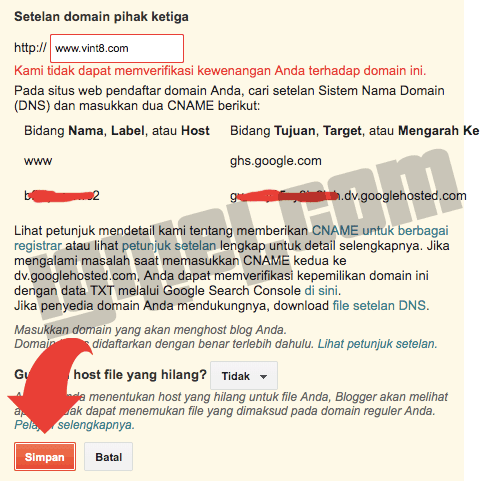
Jika masih tidak bisa disimpan, artinya perpindahan DNS belum terbaca sempurna. Umumnya perubahan berlangsung antara 3 menit sampai 72 jam. Tunggulah dalam tempo waktu tersebut. Namun biasanya pengaturan custom domain Blogspot cukup menunggu beberapa menit saja.
5. Aktifkan Perpindahan Non WWW
Ini pengaturan kecil yang kadang terlupa dan terlewat. Ketika tidak diaktifkan, maka blog tidak bisa diakses tanpa www dan muncul error seperti gambar ini.

Kamu harus mengaktifkan fitur pengalihan. Ketika blog dibuka tanpa www akan secara otomatis redirect ke alamat dengan www sehingga tidak terjadi error.
Untuk melakukannya, klik Edit di alamat blog tadi. Centang bagian Alihkan domain.com ke www.domain.com lalu klik tombol Simpan.

6. Aktifkan SSL (HTTPS)
Saat ini hampir semua blog dan website sudah memakai SSL (HTTPS) yang bertujuan membuat blog lebih aman dan menumbuhkan kepercayaan lebih pada pengunjung. Untuk mengaktifkan SSL (HTTPS) di Blogger sangat mudah karena pengaturannya sudah ada, tidak perlu diinstal manual seperti self-hosted CMS.
Masih di halaman yang sama dengan edit domain di atas yakni di Setelan » Dasar lalu lihat menu HTTPS. Pastikan memilih Ya pada bagian Ketersediaan HTTPS dan Pengalihan HTTPS.

Bagaimana jika terjadi error Ketersediaan HTTPS sedang diproses. Periksa kembali nanti seperti gambar ini?
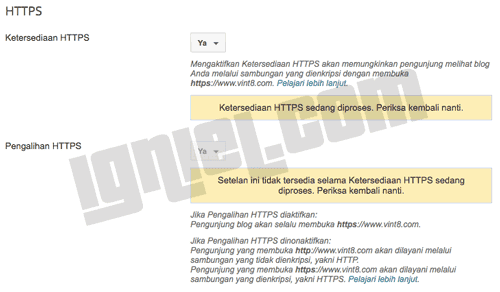
Solusinya tunggu beberapa menit dan refresh halaman. Nanti pengaturannya akan tersedia lagi. Dan semuanya selesai. Sekarang kamu sukses ganti custom domain Blogspot sendiri dengan mudah.
Bagi kamu yang ingin mencoba variasi lain mengedit DNS melalui Cloudflare, bisa baca artikel lanjutan yang berjudul Cara Setting Custom Domain Blogger Menggunakan Cloudflare. Terima kasih.






